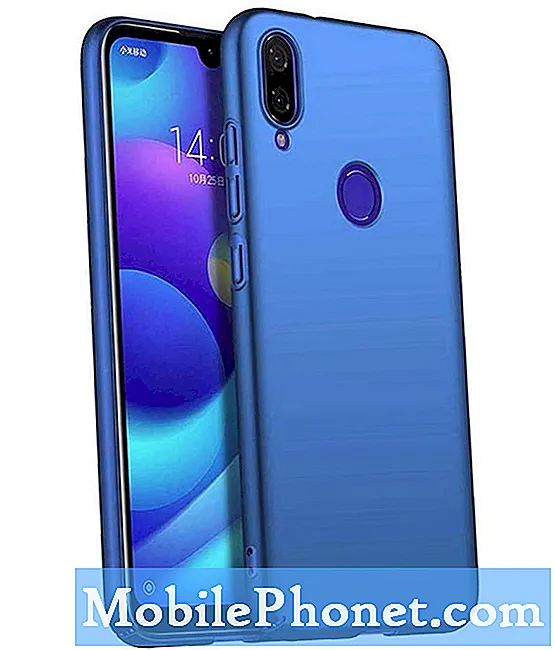
Contenido
A pesar de ser un dispositivo de gama media, el Samsung Galaxy A10 en realidad tiene algunas especificaciones de hardware impresionantes y Samsung ha demostrado que podría dominar los altibajos del mercado de Android. Pero al igual que cualquier gran teléfono, el Galaxy A10 no está libre de problemas y errores. De hecho, algunos de nuestros lectores que poseen este dispositivo informaron que su dispositivo ya no se carga. Algunos usuarios incluso pensaron que se trataba de un problema de hardware, lo cual puede ser cierto, pero la mejor manera de saber cuál es realmente el problema es solucionar el problema del dispositivo.
Entonces, en esta publicación, lo guiaré en la resolución de problemas de su Samsung Galaxy A10 que no se carga por alguna razón. Consideraremos todas las posibilidades y las descartaremos una por una hasta que podamos determinar de qué se trata este problema. Por lo tanto, si es uno de los propietarios de este teléfono y actualmente tiene problemas similares, continúe leyendo, ya que esta publicación puede ayudarlo de una forma u otra.
Antes que nada, si tiene otros problemas con su dispositivo, intente navegar a través de nuestra página de solución de problemas, ya que ya hemos abordado varios problemas con este dispositivo. Lo más probable es que ya hayamos publicado una publicación que aborde problemas similares. Intente encontrar problemas que tengan síntomas similares a los que tiene actualmente y no dude en utilizar las soluciones que le sugerimos. Si no funcionan para usted o si aún necesita nuestra ayuda, complete nuestro cuestionario y presione enviar para contactarnos.
Solución de problemas del Galaxy A10 que no se carga
Contrariamente a lo que muchos creen, un problema de carga puede ser muy leve siempre que su teléfono no tenga ningún signo de daño físico o líquido. No hace falta decir que es posible que pueda solucionar este problema por su cuenta sin hacer ese viaje de regreso a la tienda. Dicho esto, esto es lo que debe hacer ...
Primera solución: Forzar el reinicio de su Galaxy A10
Lo primero que debe hacer si tiene este tipo de problema es realizar el reinicio forzado. Es una extracción de batería simulada que resuelve muchos problemas relacionados con el firmware. Primero debe hacer esto porque este problema puede ser solo el resultado de una falla o problema menor de firmware. Ninguno de sus archivos y datos se eliminará si lo hizo, por lo que no debe preocuparse por ellos. Así es como se hace:
- Mantenga presionado el botón para bajar el volumen y no lo suelte todavía.
- Mientras mantiene presionado el botón de volumen, mantenga presionada también la tecla Encendido.
- Mantenga presionadas ambas teclas a la vez durante 15 segundos o hasta que aparezca el logotipo del Galaxy A10 en la pantalla.
Una vez que su teléfono se haya reiniciado con éxito, intente conectarlo a su cargador y, si aún no se está cargando, continúe con la siguiente solución.
LEA TAMBIÉN: Cómo arreglar el Samsung Galaxy A10 Facebook sigue fallando
Segunda solución: asegúrese de que no sea un problema con el cargador y el cable
Puede parecer algo muy complicado de hacer, pero en realidad no lo es. De hecho, lo que debe hacer es mirar en el puerto del cargador para ver si hay algún tipo de suciedad, pelusa o escombros suspendidos en él. Use un cepillo antiestático para limpiar el puerto o puede usar un cepillo de dientes seco para deshacerse de cualquier cosa que no pertenezca. Si ve un rastro de líquido en el puerto, inserte un pequeño trozo de papel de seda y déjelo allí durante uno o dos minutos.
Luego, revise el cable para ver si tiene roturas o si hay algo que obstruya la electricidad en ambos extremos. Se debe eliminar cualquier sustancia que se adhiera a cualquiera de los extremos. O, si tiene otro cable que pueda usar, sería mejor.
Entonces, básicamente, todo lo que tiene que hacer en este punto es verificar si el cargador y el cable están en buenas condiciones. Si es así y tu Galaxy A10 aún no se está cargando, prueba la siguiente solución.
Tercera solución: verifique el puerto de carga de su teléfono
De manera similar a lo que hizo con el cargador y el cable, debe verificar el puerto de carga de su teléfono para ver si hay algo de suciedad, pelusa o suciedad que obstruya la electricidad. También use un cepillo antiestático para limpiar el puerto y si cree que el líquido ha entrado en él, inserte un pequeño trozo de papel de seda, deje que el teléfono se asiente en la mesa en posición vertical durante un par de minutos y luego intente cargarlo otra vez. Si su Galaxy A10 aún no se carga después de todo esto, pase a la siguiente solución.
LEA TAMBIÉN: Cómo reparar el Samsung Galaxy A10 que se apagó y no responde
Cuarta solución: use una fuente de energía diferente
Ahora debemos descartar la posibilidad de que el problema esté en el adaptador de corriente. Aunque ya hemos comprobado su estado en el paso anterior, es imperativo que sepamos si sigue funcionando o no. Entonces, intente conectar su teléfono a la computadora, computadora portátil, banco de energía u otro adaptador. Si la computadora lo detecta o se carga con otra fuente de alimentación, es obvio en este punto que el problema está en su adaptador de corriente original. La mejor solución es comprarle un cargador nuevo, preferiblemente el cargador original, o simplemente usar un adaptador de terceros que produzca la misma corriente o voltaje.
Por otro lado, si el teléfono no es detectado por la computadora o aún no se está cargando cuando se conecta a un adaptador diferente, continúe con la siguiente solución.
Quinta solución: reparar el teléfono
En este punto, lo mejor que puede hacer es llevar el teléfono a la tienda Samsung donde lo compró oa una tienda local para que un técnico pueda solucionar el problema por usted. Es posible que uno de los componentes de carga del interior esté dañado. Y si es posible, antes de llevar el teléfono a la tienda y entregárselo al técnico, es mejor restablecerlo para borrar su información personal. Entonces, primero haga una copia de seguridad de sus datos, elimine su cuenta de Google y luego siga estos pasos para restablecer su teléfono correctamente:
- Apague el dispositivo.
- Mantenga pulsado el Sube el volumen clave y la Bixby , luego presione y mantenga presionada la tecla Poder llave.
- Cuando aparezca el logotipo del Galaxy A10, suelte las tres teclas.
- Su Galaxy A10 continuará arrancando en el modo de recuperación. Una vez que vea una pantalla negra con textos en azul y amarillo, continúe con el siguiente paso.
- presione el Bajar volumen varias veces para resaltar "borrar datos / restablecimiento de fábrica".
- prensa Poder para seleccionar.
- presione el Bajar volumen hasta que se resalte "Sí".
- prensa Poder para seleccionar e iniciar el reinicio maestro.
- Cuando se completa el reinicio maestro, se resalta "Reiniciar el sistema ahora".
- presione el Tecla de encendido para reiniciar el dispositivo.
Una vez que haya restablecido correctamente el teléfono, intente ver si funciona esta vez. El propósito de este restablecimiento no es solo eliminar su información personal de su dispositivo, sino también descartar la posibilidad de que sea solo un problema con el firmware. Si tu Galaxy A10 aún no se carga después de esto, es hora de hacer ese viaje a la tienda.
LEA TAMBIÉN: Cómo reparar el problema de parpadeo de la pantalla del Samsung Galaxy A10
Espero haber podido ayudarlo a reparar su Galaxy A10 que no se carga. Le agradeceríamos que nos ayudara a correr la voz, así que comparta esta publicación si la encuentra útil. Muchas Gracias Por Leer!
Conéctate con nosotros
Siempre estamos abiertos a sus problemas, preguntas y sugerencias, así que no dude en contactarnos llenando este formulario. Este es un servicio gratuito que ofrecemos y no le cobraremos un centavo por ello. Pero tenga en cuenta que recibimos cientos de correos electrónicos todos los días y es imposible para nosotros responder a todos y cada uno de ellos. Pero tenga la seguridad de que leemos todos los mensajes que recibimos. Para aquellos a quienes hemos ayudado, corran la voz compartiendo nuestras publicaciones con sus amigos o simplemente haciendo clic en Me gusta en nuestra página de Facebook o síganos en Twitter. También puede visitar nuestro canal de Youtube, ya que publicamos videos útiles todas las semanas.


